- 系统
- 教程
- 软件
- 安卓
时间:2020-10-27 来源:u小马 访问:次
迅捷压缩软件是一款专业压缩软件,支持图片压缩、视频压缩及PDF压缩,可以使用OCR将压缩后的PDF转换为可编辑文本,普通压缩可保留文件质量,高级压缩可设置清晰度来压缩文件。那么,如何使用迅捷压缩软件压缩图片呢?很多刚接触迅捷压缩软件的小伙伴不了解怎么操作,下面小编就给大家分享迅捷压缩软件压缩图片的操作方法,需要的小伙伴快来看看吧!
方法步骤:
1、在软件主页点击“图片压缩”
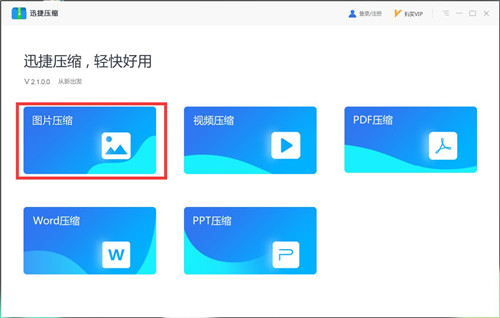
2、在新界面点击“添加文件”
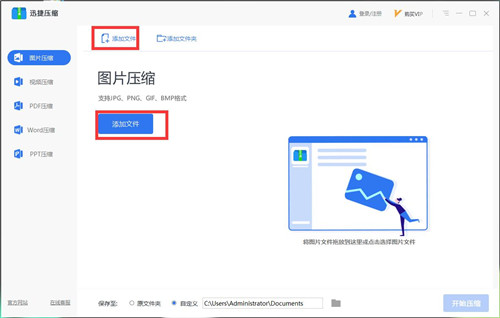
3、在电脑中选择一个文件,并打开
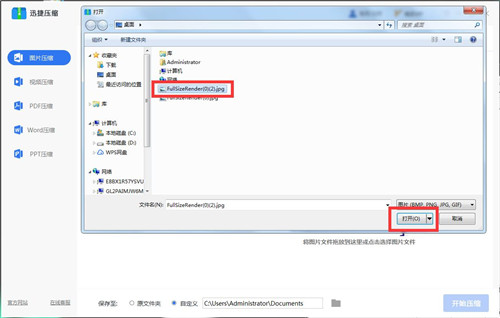
4、之后我们进行压缩设置,修改输出格式,还有保存的位置
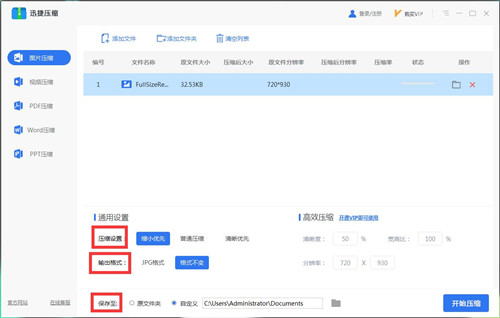
5、最后点击“开始压缩“即可
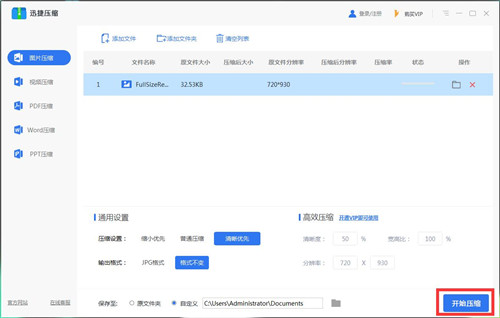
以上就是小编和大家分享的关于使用迅捷压缩软件压缩图片的具体操作方法了,感兴趣的小伙伴可以跟着以上步骤试一试,希望以上教程可以帮到大家,想要了解更多,点击首页查看精彩教程。





